Original, S-23, Bloques y líneas – Casio KL-8200 Manual del usuario
Página 24: Para crear una disposición original nueva, Para almacenar una disposición original
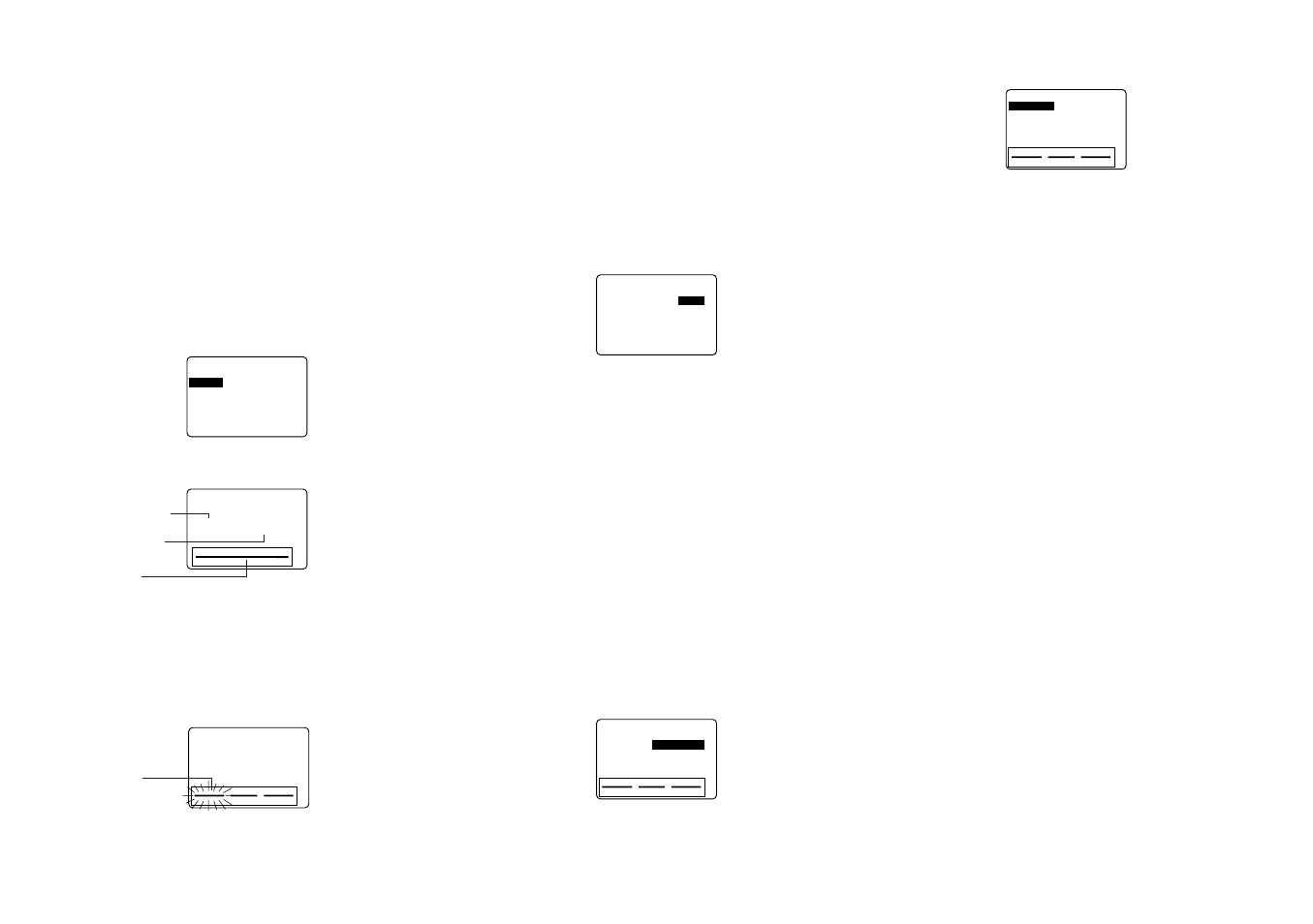
S-23
ORIGINAL
Se pueden crear disposiciones preajustadas originales para
adecuarse a sus necesidades específicas y luego
almacenarlas en la memoria.
• Tenga en cuenta que la cinta ancha de 6 mm no puede
usarse para imprimir una disposición preajustada original.
Bloques y líneas
Un bloque es un elemento de disposición que indica la ubi-
cación de texto y gráficos. Un bloque puede contener una
o más líneas de texto.
Para crear una disposición original nueva
1. Mientras el menú PRESETS se encuentra sobre la pre-
sentación, utilice las teclas u y i para mover la parte
destacada en brillante a “ORIGINAL” y luego presione
SET.
–
–
–
L
A
N
I
G
I
R
O
–
–
–
O
V
E
U
N
L
A
U
T
C
A
R
A
S
U
R
A
M
A
L
L
R
A
R
R
O
B
2. Utilice las teclas u y i para mover la parte destacada
en brillante a “NUEVO” y luego presione SET.
–
–
–
L
A
N
I
G
I
R
O
–
–
–
?
E
U
Q
O
L
B
¿
↓
+
–
↑
→
+
–
←
O
T
U
A
E
U
Q
O
L
B
1
3. Utilice las teclas t y y para especificar el número de
bloques en su disposición, y las teclas u y i para es-
pecificar las longitudes relativas de cada bloque.
• Cuando se especifica la longitud relativa de cada bloque,
puede seleccionar el tamaño automático (AUTO) o uno
de los patrones de longitud fija.
4. Luego de realizar los ajustes, presione SET.
–
–
–
L
A
N
I
G
I
R
O
–
–
–
?
O
Ñ
A
M
A
T
¿
?
A
E
N
Í
L
¿
↓
+
–
↑
→
+
–
←
1
–
1
E
U
Q
O
L
B
1
5. Utilice las teclas t y y para seleccionar uno de los blo-
ques en la disposición, y luego utilice las teclas u y i
para cambiar el número de líneas en el bloque y tamaño
de texto.
• Repita el paso 5 para todos los bloques en la etiqueta, y
luego presione SET.
6. Si ha especificado longitudes fijas para los bloques (FIJO)
en el paso 3, avance al paso 7 siguiente. Si ha especifi-
cado el tamaño automático AUTO en el paso 3, ahora
deberá usar t y y para especificar el tamaño automáti-
co (AUTO), o un tamaño fijo (FIJO) para la longitud de
cinta total.
–
–
–
L
A
N
I
G
I
R
O
–
–
–
O
T
U
A
A
T
N
I
C
L
m
c
O
T
U
A
• Seleccione “FIJO” en el paso anterior si desea especifi-
car una longitud de cinta fija. Mientras “FIJO” se muestra
sobre la presentación, presione “FIJO” para mover la parte
destacada en brillante al valor de longitud de cinta. Lue-
go, utilice t y y para cambiar el valor de longitud de cinta
fijado y luego presione SET para avanzar al paso 8.
• Especifique arriba “AUTO” si desea que la rotuladora de
etiquetas ajuste automáticamente la longitud de la cinta
de acuerdo con el texto que ingresa. Luego presione SET
para avanzar al paso 8.
7. Utilice t y y para cambiar el valor de longitud de cinta
fijada y presione SET.
8. Ingrese el texto que desea que aparezca en cada blo-
que, y luego presionando SET para avanzar al bloque o
linea siguiente.
• Para dejar un bloque o línea en blanco, presione SET sin
ingresar nada.
• Cuando presione SET luego de ingresar el texto para el
último bloque o línea, aparecerá el menú que se muestra
aquí.
–
–
–
L
A
N
I
G
I
R
O
–
–
–
.
N
O
Z
I
R
O
H
.
C
C
E
R
I
D
L
A
M
R
O
N
O
J
E
P
S
E
m
c
0
.
0
1
A
T
N
I
C
L
m
m
8
1
O
H
C
N
A
9. Especifique la dirección de impresión (página S-18) y la
impresión normal o tipo espejo (página S-19).
• Utilice u y i para mover la parte realzada en brillante
entre los ítemes, y t y y para cambiar cada ajuste.
10. Luego de realizar los ajustes que desea, presione SET.
–
–
–
L
A
N
I
G
I
R
O
–
–
–
R
I
M
R
P
M
I
R
A
B
A
R
G
R
A
N
I
M
R
E
T
m
c
0
.
0
1
A
T
N
I
C
L
m
m
8
1
O
H
C
N
A
11. Utilice u y i para mover la parte realzada en brillante
a “IMPRIMIR” y luego presione SET para realizar la im-
presión.
12. Utilice u y i para mover la parte realzada en brillante
a “TERMINAR” y luego presione SET.
13. Presione SET para finalizar la operación.
Para almacenar una disposición original
1. Para crear una disposición realice los pasos 1 al 10 de
la sección “Para crear una disposición original nueva”.
2. Utilice u y i para mover la parte realzada en brillante
a “GRABAR” y luego presione SET.
3. Para el nombre de la disposición ingrese hasta cinco
caracteres, y luego presione SET.
4. Presione SET para almacenar la disposición o ESC para
cancelar la operación sin almacenar nada.
5. Utilice u y i para mover la parte realzada en brillante
a “TERMINAR” y luego presione SET.
6. Presione SET para finalizar la operación.
Para recuperar una disposición original desde
la memoria
1. Mientras el menú ORIGINAL se encuentra sobre la pre-
sentación, utilice las teclas u y i para mover la parte
realzada en brillante a “LLAMAR” y luego presione SET.
• “LLAMAR” recupera su disposición original junto con el
texto que ingresa al crear la disposición.
2. Utilice u y i para visualizar el nombre de la disposi-
ción que desea, y luego presione SET para recuperarla.
3. Ahora puede realizar cualquier cambio en los conteni-
dos de la disposición y luego imprimirla, o simplemente
imprima la etiqueta sin realizar ningún cambio.
• Para realizar cambios en los contenidos de la etiqueta,
utilice el procedimiento comenzando desde el paso 6 de
la sección “Para usar una disposición preajustada para la
creación de una etiqueta e imprimirla”.
• Para imprimir la etiqueta sin realizar ningún cambio, rea-
lice los procedimentos comenzando desde el poso 8 de
la sección “Para usar una disposición preajustada para la
creación de una etiqueta e imprimirla”.
Disposición
Bloque
seleccionado
actualmente
Número de bloques
Nombre de patrón